Các cách giải phóng dung lượng trên Apple Watch không thể bỏ qua
Nội dung
Tổng hợp cách giải phóng dung lượng trên Apple Watch đơn giản
Trước khi tiến hành giải phóng dung lượng trên Appple Watch, bạn cần kiểm tra toàn bộ thông tin về bộ nhớ chứ không chỉ phần trăm hay con số. Sau đó, hãy thực hiện một số thao tác xóa tại các ứng dụng nhất định để hạn chế làm đầy bộ nhớ.Theo dõi dung lượng bộ nhớ trên iPhone và trực tiếp từ Apple Watch
Bạn có thể mở ứng dụng Đồng hồ trên iPhone đã ghép nối rồi nhấn chọn mục Chung. Nhấn tiếp vào phần Giới thiệu. Lúc này màn hình sẽ hiển thị một loạt thông tin bao gồm Dung lượng và bộ nhớ khả dụng. Điều tuyệt vời là bạn cũng có thể kiểm tra tất cả những điều này trực tiếp từ đồng hồ của mình. Để kiểm tra thông tin trực tiếp trên Apple Watch, bạn hãy chạm vào mục Cài đặt. Sau đó, bạn hãy tiến đến mục Chung rồi cuộn xuống để nhấn vào mức sử dụng. Tại đây bạn có thể thấy bộ nhớ có sẵn và một phần đã sử dụng. Ngoài ra, hãy lướt xuống bên dưới để xem không gian bị chiếm bởi các ứng dụng và nội dung khác nhau. Bây giờ chúng ta đã tìm ra dung lượng còn lại và ứng dụng hoặc dữ liệu nào đang tiêu thụ nó, chúng ta hãy từng bước tạo một số dung lượng cần thiết.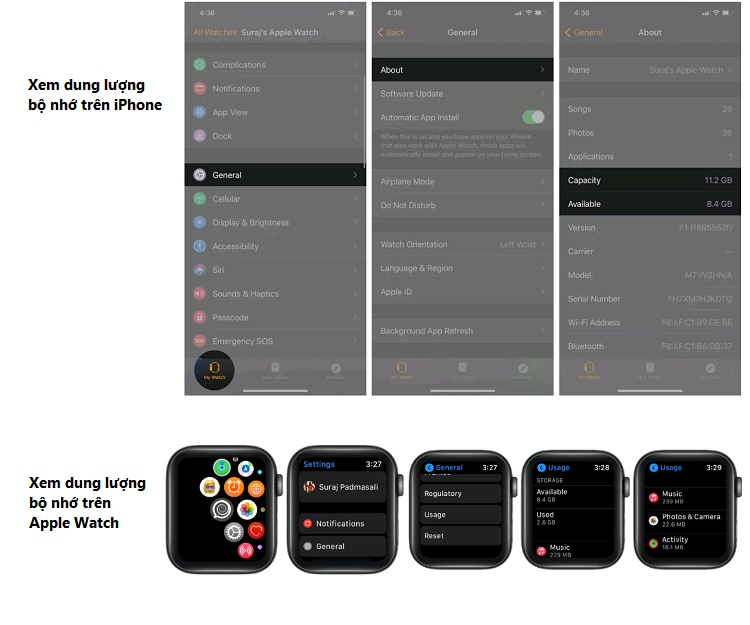
Xóa các ứng dụng không sử dụng trên Apple Watch
Trong sự phấn khích, thử nghiệm hoặc để sử dụng một lần,bạn có thể tải xuống một số ứng dụng, không có gì khác ngoài việc tải. Hoặc bạn có thể thỉnh thoảng sử dụng ứng dụng đã nói nhưng nó đang chiếm khá nhiều dung lượng trên thiết bị. Để xóa ứng dụng khỏi iPhone của bạn, hãy mở ứng dụng Đồng hồ, trong tab Đồng hồ của tôi, thực hiện thao tác vuốt xuống phần Đã cài đặt trên Apple Watch. Hãy chạm vào ứng dụng bạn muốn xóa. Kế đến, tắt công tắc nằm ngang với mục Hiển thị ứng dụng trên Apple Watch. Ứng dụng sẽ bị xóa khỏi đồng hồ và bây giờ sẽ xuất hiện trong phần Ứng dụng khả dụng trong tab Đồng hồ của tôi. Bạn có thể cài đặt lại ứng dụng, chỉ cần chạm vào nút Cài đặt. Đáng chú ý là bạn cũng có thể xóa các ứng dụng khỏi Apple Watch. Tại Chế độ xem lưới, bạn nhấn và giữ bất kỳ biểu tượng ứng dụng nào để vào chế độ lắc lư. Sau đó, bạn cần chạm vào dấu X nhỏ để xóa ứng dụng.Xóa nhạc cho Apple Watch
Để xóa nhạc trên Apple Watch thông qua iPhone, bạn truy cập vào ứng dụng Đồng hồ tại màn hình chính và chuyển đến tab Đồng hồ của tôi. Sau đó, bạn hãy tiến hành cuộn xuống để chạm vào mục Nhạc rồi vuốt sang trái trên bất kỳ danh sách phát, album hoặc bài hát nào để xóa danh sách đó khỏi đồng hồ. Nếu bạn muốn xóa album trực tiếp khỏi đồng hồ, hãy mở ứng dụng Nhạc. Sau đó, hãy vuốt để truy cập Thư viện và nhấn chọn mục Đã tải xuống. Tại mục này, bạn chọn tiếp Danh sách phát, Nghệ sĩ, Album hoặc bài hát tùy theo sở thích của bạn và thực hiện cử chỉ vuốt sang trái trên mục bạn muốn xóa. Kế đến, hãy nhấn vào biểu tượng ba chấm và chọn Xóa. Xác nhận hành động bằng cách nhấn vào Xóa Tải xuống. Vậy là bạn đã hoàn tất quá trình xóa nhạc khỏi bộ nhớ của Apple Watch.Quản lý Album ảnh trên Apple Watch
Bên cạnh âm nhạc, iPhone của bạn có thể đồng bộ ảnh với Apple Watch, nhưng điều đó cũng làm tốn dung lượng trên đồng hồ của bạn. Bạn không nhất thiết phải xóa tất cả ảnh để giải phóng dung lượng trên Apple Watch, bạn chỉ cần giới hạn chúng. Mở ứng dụng Đồng hồ trên iPhone đã ghép nối và cuộn xuống Ảnh. Nhấn tiếp vào Giới hạn Ảnh trong phần này và giới hạn ở 25. Thư viện ảnh của đồng hồ sẽ tự động đồng bộ hóa với số lượng ảnh ít hơn. Đây là loại tốt nhất của cả hai thế giới, bạn cũng có thể lưu giữ ảnh và tiết kiệm dung lượng.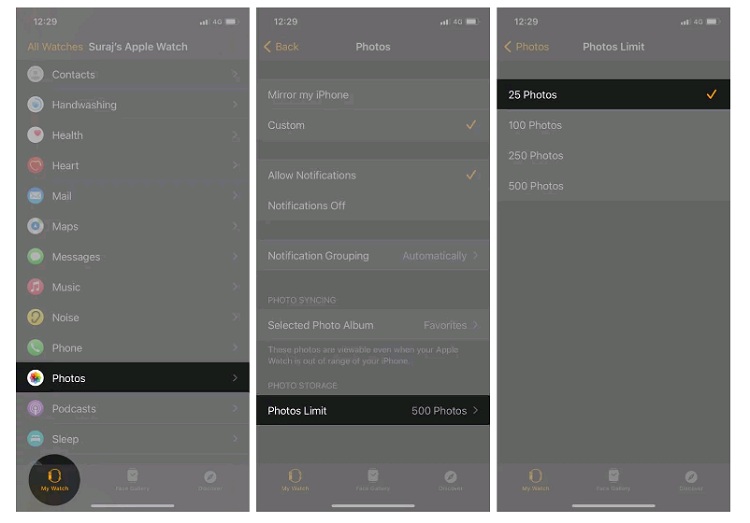
Xóa Audiobook trên Apple Wacth qua iPhone
Bạn có thể quản lý AudioBook theo các chỉ dẫn sau để tránh khỏi tình trạng làm đầy dung lượng bộ nhớ có sẵn tại Apple Watch thông qua iPhone. Hãy mở ứng dụng Xem trên iPhone đã ghép nối của bạn và nhấn vào mục AudioBook. Tại đây, bạn hãy đảm bảo rằng mình đã điều chỉnh nút chuyển đổi cho mục Đọc ngay bây giờ và Muốn đọc ở chế độ tắt. Sau đó, lướt qua những cuốn tiểu thuyết đã tải xuống để tìm những cuốn bạn đã đọc hoặc có thể xóa. Vuốt sang trái để xóa từng cuốn tiểu thuyết khỏi đồng hồ của bạn. Như vậy thì chiếc Apple Watch của bạn sẽ nhẹ hơn một chút.Điều chỉnh Podcast
Apple Watch tự động tải xuống các tập gần đây của Podcast đã đăng ký của bạn, vì vậy bạn có thể nghe chúng, ngay cả khi đang chạy. Thật tuyệt khi nó tự động xóa chúng sau khi bạn nghe chúng. Bạn có thể làm gì hơn để tiết kiệm không gian lưu trữ bộ nhớ của thiết bị? Có hai cài đặt là Up Next và Custom. Tùy chọn cũ tải xuống một tập từ 10 podcast hàng đầu của bạn. Trong khi đó, bạn có thể chọn các chương trình trong phần tùy chỉnh, giới hạn 2-3 chương trình cùng một lúc. Để thực hiện việc này, hãy mở ứng dụng Xem và nhấn vào ứng dụng Podcast. Bạn hãy lướt xuống phía dưới để điều chỉnh chế độ bật/tắt các chương trình bạn muốn đồng bộ hóa IPhone với Apple Watch của mình. Phát trực tiếp thẻ của bạn một cách chính xác và cả bộ nhớ Apple Watch miễn phí của bạn ngay bây giờ và trong những ngày tới.Tắt tải xuống tự động trên Apple Watch
Mặc dù các bản cập nhật ứng dụng thường không quá nặng, nhưng đôi khi chúng có thể chiếm dụng dung lượng mà bạn đang trống. Thủ thuật này đặc biệt hữu ích khi bạn đang tạo dung lượng cho bản cập nhật watchOS mới nhất. Để làm như vậy, trước hết, bạn cần chuyển đến ứng dụng Cài đặt trên Apple Watch của bạn, lướt xuống và chọn mục App Store. Tại đây, bạn hãy trượt công tắc nằm ngay bên cạnh mục Cập nhật tự động từ chế độ bật sang chế độ tắt. Sau khi cập nhật xong hệ điều hành, bạn có thể bật lại nó để tiếp tục cập nhật ứng dụng như bình thường.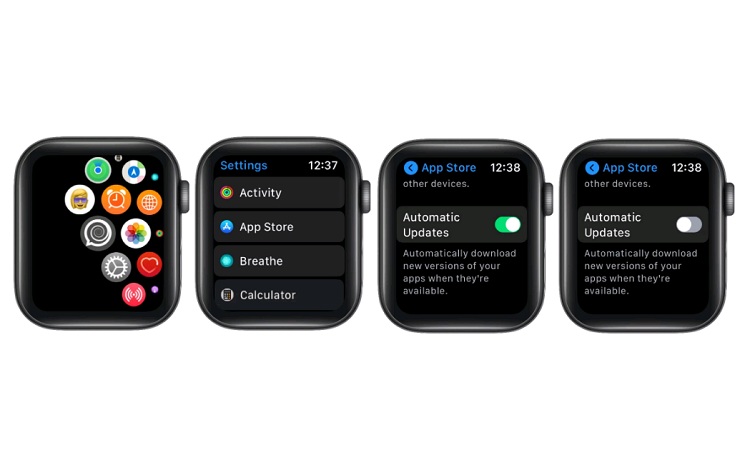 Không gian lưu trữ đầy thường là vấn đề tạo ra nhiều bất tiện đối với hầu hết các thiết bị, cho dù đó là đồng hồ, iPhone hay MacBook. Và đúng như vậy, khi bạn đang sử dụng một thiết bị hết khả năng của nó, thiết bị đó phải chứa đầy dữ liệu và ứng dụng. Rất may, sau một số điều chỉnh, kỹ năng khai báo và tổ chức thông minh, vấn đề có thể được quản lý.
Trường hợp bạn không thể thực hiện theo các cách giải phóng dung lượng trên Apple Watch do hệ cảm ứng bị liệt hay mất nguồn, hãy màng thiết bị đến Bệnh Viện Điện Thoại để được kiểm tra và sửa chữa nhanh chóng.
Không gian lưu trữ đầy thường là vấn đề tạo ra nhiều bất tiện đối với hầu hết các thiết bị, cho dù đó là đồng hồ, iPhone hay MacBook. Và đúng như vậy, khi bạn đang sử dụng một thiết bị hết khả năng của nó, thiết bị đó phải chứa đầy dữ liệu và ứng dụng. Rất may, sau một số điều chỉnh, kỹ năng khai báo và tổ chức thông minh, vấn đề có thể được quản lý.
Trường hợp bạn không thể thực hiện theo các cách giải phóng dung lượng trên Apple Watch do hệ cảm ứng bị liệt hay mất nguồn, hãy màng thiết bị đến Bệnh Viện Điện Thoại để được kiểm tra và sửa chữa nhanh chóng. Bài liên quan
Thursday, 06/11/2025
Cách chặn FaceTime trên iPhone giúp bạn ngăn cuộc gọi làm phiền từ người lạ, bảo vệ quyền riêng tư và duy trì sự thoải...
Thursday, 06/11/2025
4 bước sửa màn hình Samsung chảy mực: Bước 1: Chuẩn bị khăn lau chuyên dụng. Bước 2: Điều chỉnh độ sáng màn hình tối...
Wednesday, 05/11/2025
6 cách sửa điện thoại Samsung bị đen màn hình gồm: Cách 1: Sạc pin. Cách 2: Khôi phục cài đặt gốc. Cách 3: Khởi động...
Tuesday, 04/11/2025
3 Cách sửa lỗi màn hình Samsung bị bóng mờ: Cách 1: Cài đặt > Hiển thị > Màu sắc. Cách 2: Thường xuyên bật chế độ xoay...











 Sửa Điện Thoại
Sửa Điện Thoại
















Hỗ trợ hỏi đáp 24/7 ( 0 bình luận )
Xem thêm
Thu gọn